Theo nguyên tắc, một bộ định tuyến hiện đại không còn chỉ là một bộ định tuyến, nó kết hợp nhiều thiết bị. Nó có thể thực hiện các nhiệm vụ khác nhau, một trong số đó chúng ta sẽ nói đến trong bài viết này. Có một thiết bị như bộ thu hoặc bộ điều hợp Wi-Fi. Nhiệm vụ của nó là nhận tín hiệu Wi-Fi, hay nói cách khác là kết nối một thiết bị cụ thể với mạng Wi-Fi. Những bộ điều hợp này được tích hợp vào máy tính xách tay, máy tính bảng, điện thoại thông minh, TV, v.v.
Ngoài ra còn có các bộ điều hợp bên ngoài, ví dụ như cho máy tính cố định (tôi đã viết về chúng trong bài viết cách kết nối máy tính thông thường (PC) với mạng Wi-Fi) hoặc cho TV. Nhưng điều gì sẽ xảy ra nếu chúng ta cần kết nối Internet qua Wi-Fi trên cùng một máy tính cố định hoặc một TV không tích hợp bộ thu Wi-Fi. Và chúng tôi cũng không có bên ngoài. Chúng tôi không muốn mua nó, hoặc đơn giản là không có cơ hội như vậy.
Trong tình huống như vậy, một bộ định tuyến thông thường có thể giúp chúng ta; nó có thể hoạt động như một bộ thu mạng Wi-Fi. Tức là, nó sẽ nhận Internet qua Wi-Fi từ mạng không dây của chúng ta, và truyền đến thiết bị (TV, máy tính) qua cáp mạng.

Cần lưu ý ngay rằng có những bộ định tuyến có chế độ hoạt động "Bộ điều hợp" riêng biệt. Nhưng trong hầu hết các thiết bị, bạn sẽ cần phải định cấu hình bộ lặp, cầu nối (WDS), máy khách hoặc kết nối không dây với chế độ ISP.
Bây giờ chúng ta sẽ xem xét kỹ hơn các chế độ này trên các bộ định tuyến của các nhà sản xuất khác nhau và tìm hiểu cách sử dụng bộ định tuyến như một bộ thu không dây. Hãy xem xét các nhà sản xuất phổ biến nhất: TP-LINK, ASUS, ZyXEL, D-Link, Netis. Tìm tiêu đề bên dưới với thông tin về thiết bị của bạn.
Tạo bộ thu Wi-Fi từ bộ định tuyến ZyXEL
Tôi quyết định bắt đầu với các thiết bị ZyXEL. Từ dòng bộ định tuyến ZyXEL Keenetic. Công ty này có các bộ định tuyến hỗ trợ nhiều chế độ hoạt động. Và bao gồm cả chế độ "Bộ điều hợp". Trên các thiết bị có chương trình cơ sở NDMS V2 mới hơn, có màu xanh lam.
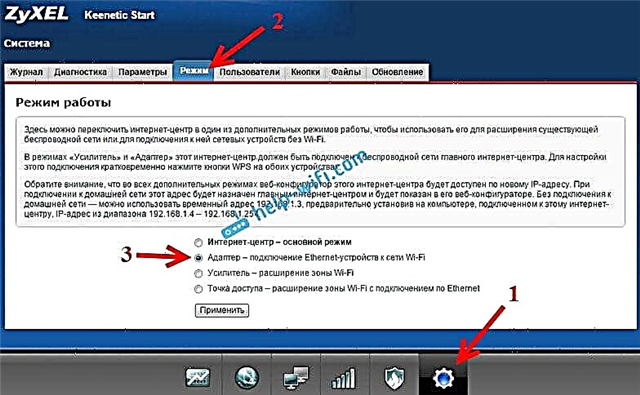
Ngoài ra, mọi thứ được thiết lập rất đơn giản và rõ ràng. Và mọi thứ đều hoạt động. Tôi đã kiểm tra tất cả các chế độ hoạt động của bộ định tuyến ZyXEL (sử dụng mô hình Keenetic Start làm ví dụ) và tất nhiên tôi đã chuẩn bị các hướng dẫn chi tiết. Chúng ta chỉ cần đặt bộ định tuyến gần máy tính hoặc TV, kết nối chúng qua cáp mạng, thiết lập chế độ "Bộ điều hợp" là xong.
Tôi sẽ không mô tả chi tiết quá trình thiết lập một lần nữa mà chỉ cung cấp liên kết đến hướng dẫn chi tiết: bộ định tuyến Zyxel Keenetic làm bộ thu Wi-Fi.
Nếu bạn đột nhiên không có chế độ hoạt động như vậy, thì bạn có thể định cấu hình chế độ WISP (kết nối không dây với nhà cung cấp). Nhân tiện, phương pháp này có thể được sử dụng trên các phiên bản cũ của thiết bị.
Bạn cũng có thể sử dụng chế độ tăng cường mạng Wi-Fi. Ngoài ra, bạn không chỉ có thể kết nối thiết bị của mình với Internet qua cáp mà còn có thể mở rộng phạm vi của mạng không dây chính.
ZyXEL đang làm rất tốt về mặt này, rất tốt.
Chế độ bộ điều hợp không dây trên bộ định tuyến ASUS
Nếu bạn muốn sử dụng bộ định tuyến ASUS làm bộ thu, cũng có một số tùy chọn ở đây. Các bộ định tuyến này có thể hoạt động ở chế độ bộ lặp, điều này đã tốt. Có, chế độ này dành cho các tác vụ hơi khác nhau, nhưng ở chế độ bộ lặp, bộ định tuyến ASUS phân phối Internet qua cáp, có nghĩa là nó có thể được sử dụng như một bộ điều hợp mà không gặp bất kỳ sự cố nào.
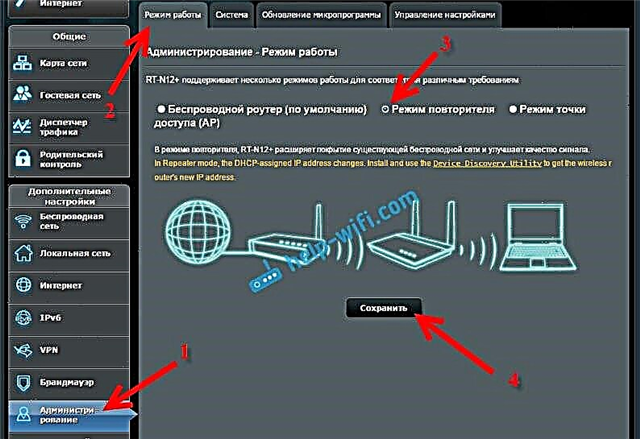
Tôi đã viết hướng dẫn chi tiết về cách cấu hình chức năng này, vì vậy tôi chỉ cung cấp liên kết: https://help-wifi.com/asus/nastrojka-routera-asus-v-kachestve-repxra-rezhim-povtoritelya-wi-fi-seti/ ...
Chế độ cầu nối phương tiện
Chỉ trong quá trình viết bài này, trên mẫu Asus RT-N18U đắt tiền hơn, tôi đã phát hiện ra chế độ vận hành Media Bridge, phù hợp với chúng tôi hơn nhiều so với chế độ khuếch đại (ngay cả khi bạn nhìn vào sơ đồ hoạt động trong bảng điều khiển).
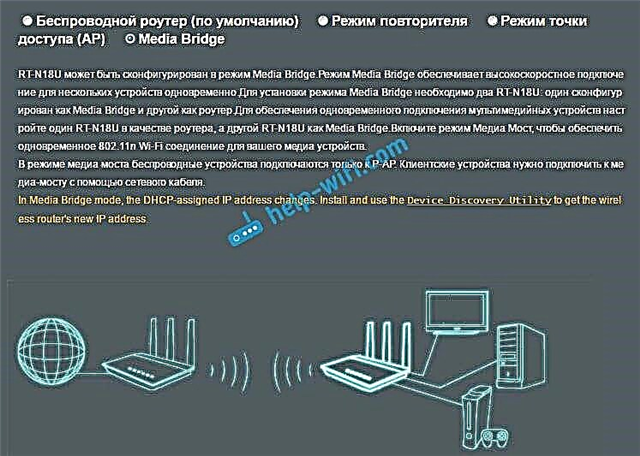
Nhưng Asus RT-N12 + không có chế độ hoạt động này. Điều này là hợp lý về nguyên tắc, bởi vì nó không phù hợp lắm cho các tác vụ đa phương tiện nghiêm trọng. Trong tương lai gần, tôi sẽ chuẩn bị một hướng dẫn riêng về thiết lập chế độ Media Bridge. Tôi sẽ kiểm tra mọi thứ và viết xem nó có phù hợp hay không.
Bộ thu Wi-Fi từ bộ định tuyến TP-LINK
Đặc biệt, họ thường hỏi làm thế nào để chuyển đổi các bộ phận phổ biến như TP-LINK TL-WR740N, TL-WR841N, vv thành một đầu thu.
Trên các thiết bị như vậy, bạn sẽ phải sử dụng chế độ cầu nối, hay còn gọi là WDS.
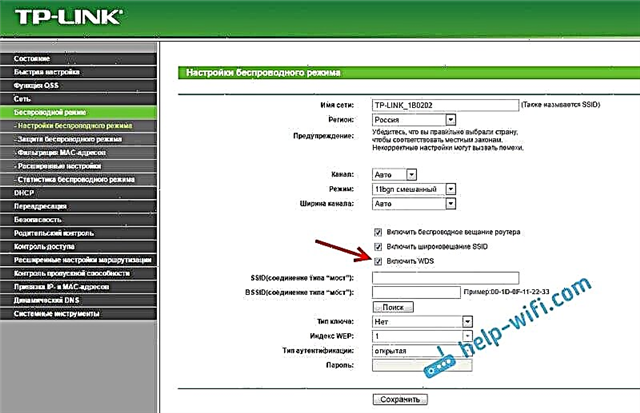
Vì ở chế độ bộ lặp, các bộ định tuyến này không hoạt động (đã viết về nó ở đây). Nhưng tôi chưa thể nói gì về các bộ định tuyến mới từ TP-LINK. Có lẽ đã có hỗ trợ cho các chế độ hoạt động khác nhau. Tôi biết rằng chỉ các điểm truy cập TP-LINK mới có thể hoạt động ở chế độ bộ lặp. Theo như tôi biết, không có chế độ bộ điều hợp.
Ngoài ra còn có một hướng dẫn riêng để thiết lập chế độ WDS trên TP-LINK: https://help-wifi.com/tp-link/nastrojka-routera-tp-link-v-rezhime-mosta-wds-soedinyaem-dva-routera- po-wi-fi /
Tôi có thể tự tin nói rằng ở chế độ cầu nối, Internet từ bộ định tuyến TP-LINK hoạt động qua cáp mạng. Có rất nhiều câu hỏi về điều này, tôi đã yêu cầu bộ phận hỗ trợ của TP-LINK, mọi thứ đều hoạt động. Bạn chỉ cần tắt DHCP. Bài viết ở liên kết trên có đầy đủ thông tin bạn cần.
Bộ định tuyến D-Link làm bộ thu
Tôi không thể trả lời chính xác cho tất cả các mẫu bộ định tuyến D-Link, nhưng dựa trên kinh nghiệm của bản thân, tôi có thể nói rằng để sử dụng các bộ định tuyến này làm bộ điều hợp, chúng có thể được định cấu hình ở chế độ máy khách không dây. Đã kiểm tra trên DIR-615, DIR-300.
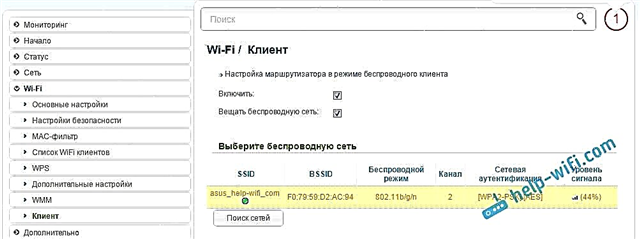
Tôi phải thừa nhận rằng phương thức hoạt động này của bộ định tuyến D-Link rất phù hợp để phân phối Internet qua cáp. Ngoài ra, có thể vô hiệu hóa mạng không dây, rất hữu ích.
Để biết thêm hướng dẫn chi tiết về cấu hình chế độ máy khách trên thiết bị D-Link, xem tại đây: https://help-wifi.com/sovety-po-nastrojke/nastrojka-dvux-routerov-v-odnoj-seti-soedinyaem-dva-routera-po -wi-fi-i-po-kabelyu /. Xem sau tiêu đề "Kết nối Bộ định tuyến D-Link với Bộ định tuyến khác qua Wi-Fi (Chế độ máy khách)". Mọi thứ đều chi tiết ở đó. Có lẽ tôi sẽ chuẩn bị một hướng dẫn riêng sau đó.
Chế độ bộ điều hợp (máy khách) trên bộ định tuyến Netis
Nếu bạn có bộ định tuyến Netis và muốn sử dụng bộ định tuyến này để kết nối các thiết bị với Internet qua cáp mạng, thì tốt nhất bạn nên định cấu hình nó ở chế độ Máy khách. Bạn cũng có thể sử dụng chế độ "Bộ lặp" trên Netis mà không gặp bất kỳ sự cố nào. Tôi đã kiểm tra mọi thứ hoạt động.
Định cấu hình bộ định tuyến ở chế độ "Máy khách"
Mọi thứ đều rất đơn giản. Trong phần cài đặt, có thể truy cập vàonetis.cc chuyển đến cài đặt nâng cao bằng cách nhấp vào nút lớn Nâng cao và ngay lập tức chuyển đến tab "Chế độ không dây" - "Cài đặt Wi-Fi". Chọn "Máy khách" từ trình đơn thả xuống "Chế độ radio". Nhấp vào nút "Quét AP".
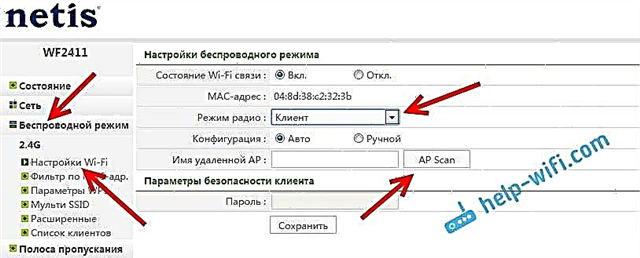
Một danh sách các mạng khả dụng sẽ xuất hiện để kết nối. Đặt công tắc "Kết nối" đối diện với mạng của bạn. Nhấp vào nút "Kết nối".
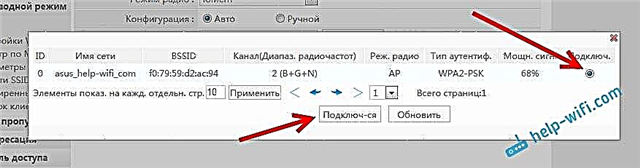
Sau đó, đặt mật khẩu cho mạng Wi-Fi chính và nhấp vào nút "Lưu".
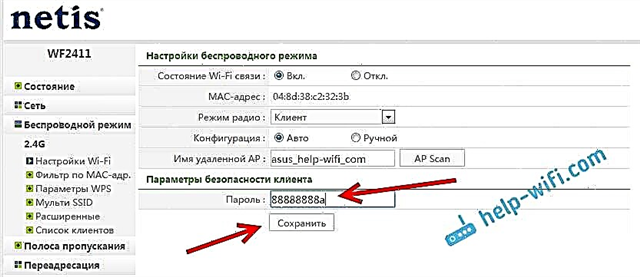
Sau các bước này, bộ định tuyến của tôi khởi động lại và Internet ngay lập tức bắt đầu hoạt động qua cáp.
Một điểm quan trọng: ở chế độ máy khách, bộ định tuyến Netis không phát sóng mạng Wi-Fi, điều này rất tốt. Nếu bạn cần internet qua cáp và Wi-Fi, hãy định cấu hình nó ở chế độ bộ lặp (liên kết đến hướng dẫn ở trên).
Lời bạt
Sau này tôi sẽ cố gắng bổ sung thông tin về các nhà sản xuất khác: Tenda, Linksys, v.v.
Hầu hết mọi bộ định tuyến đều có thể được biến thành bộ thu. Tôi nghĩ rằng nhiều người có một bộ định tuyến cũ đã bám đầy bụi trên giá và chỉ chiếm không gian. Và nó vẫn có thể hữu ích. Và thay thế bộ chuyển đổi cho máy tính cố định, TV, bảng điều khiển trò chơi và các thiết bị khác. Điều đó sẽ không kéo cáp mạng qua toàn bộ ngôi nhà.











